こんにちは。
年末年始は自宅でゆっくり過ごす事にしたBIG1等を当てたいサラリーマンです。
息子が生まれてからは年末年始は毎年、帰省していたのですが今年は、なんだかんだ3回帰省していたので自宅でゆっくり過ごす事にしました。
映画などをレンタルしようかと考えていましたが、Amazonプライムビデオでドラえもんの大長編シリーズが視聴できるとの情報をキャッチしました。
僕は、オムツが安く購入出きることをキッカケにAmazonプライム会員になっています。
Amazonプライム会員は商品購入の際に、お急ぎ便やお届け日時指定が使えるだけではなく、音楽やビデオや電子書籍の特典が使えます。
有料会員制度ですが、更におすすめ出きるサービスになっています。
まだ、詳細をご存じない方は、無料で1ヶ月のお試しできるので以下からチョックしてみてください。
さて、今回のエントリーではAmazonプライムビデオを、Chromecastを使って自宅のテレビで視聴する環境を紹介します。

クロームキャスト(Chromecast)とは
Wikipediaより
Googleが開発・販売するドングル型のデバイス。テレビのHDMI端子に接続してWi-Fiで繋ぐことで、スマートフォン、タブレット、パソコンなどで表示している動画、音楽、写真、ウェブページなどの高品位画像をテレビで観ることができる。
Chromecast設定方法
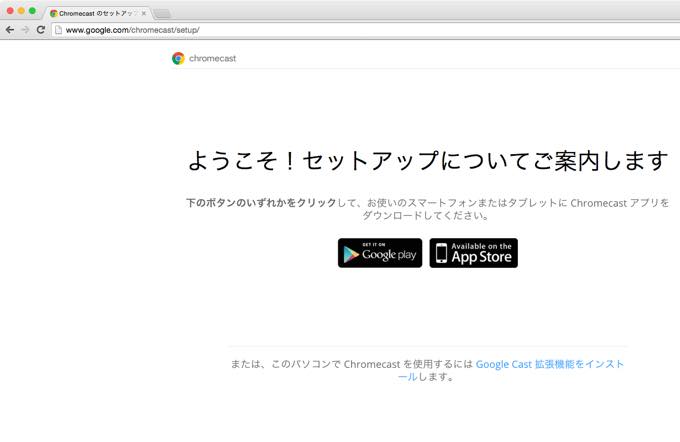
僕は、MacのGoogle Chromeから設定を行いました。
対話式に進んでいけば、2, 3分で簡単に終わりました。
最初はSafariを使ったのですが、拡張機能のインストールリンクが表示されませんでした。
Google Chrome以外のブラウザからは設定は出来ないように思います。
Amazonプライムビデオとは
Amazonより
Amazonビデオは新作映画、話題のTV番組、何度でも見たい名作映画など、見たい時にいつでも豊富なコンテンツを気軽に楽しめる動画配信サービスです。
ビデオはパソコン、Kindle Fire、iPad, iPhone, Android Phoneから購入することができます。購入したビデオはビデオライブラリに保存され、ウェブブラウザ、iPhone、iPad、Fire、Android Phoneやテレビ等から視聴可能です。
Amazon.co.jp: はじめてのデジタルビデオ レンタル・購入(動画配信サービス): Amazonビデオ
Chromecastのメリット
Google Chromeに拡張機能のGoogle Castを追加してブラウザをWifi経由で、そのままテレビに映せるのが便利ですね。
我が家では、テレビ番組をHDに録り溜めて後から視聴したりもしますが、とにかく手順が多いです。
どちらかと言うと僕は、ブラウザをクリックする方がなれているし操作も簡単です。

まとめ
簡単にテレビで視聴できるのでおすすめです。
既に発表済のChromecast 2.0は、干渉に強い5GHz帯をサポートしていますがこのモデルはサポートしていません。
映像の乱れなどはWi-Fi環境に左右されます。
我が家では電子レンジを使うと、かなり乱れました。
![[Amazon プライム・フォト]MacアプリのShupapanを使って写真のファイル名を全て撮影日にして管理する方法!](http://big1to.com/wp-content/uploads/SS-2016-01-24-14.27.14-100x100.png)
![[Dropbox]ファイルを開いた時に表示されるアイコン(バッチ)はなに?](http://big1to.com/wp-content/uploads/dropbox20150730-11-100x100.png)
![[解決]問題が発生したためコンピュータを再起動しました。(Macが勝手に再起動する)](http://big1to.com/wp-content/uploads/panic-100x100.png)
![[レビュー]縦型扇風機を買いに行ったけど、何故かダイソンの羽根のない扇風機を買った理由](http://big1to.com/wp-content/uploads/IMG_8225-100x100.jpg)
![[レビュー]最高に気に入った!BRUNO(ブルーノ) コンパクトホットプレート](http://big1to.com/wp-content/uploads/2016-07-16-18.49.31-Canon-EOS-Kiss-X3-IMG_6872-100x100.jpg)
![[レビュー]Yepp Maxi belt イエップ後乗せ専用シートの交換ベルトが直ぐに手に入って良かった!](http://big1to.com/wp-content/uploads/2017-06-10-11.13.16-Canon-EOS-Kiss-X3-IMG_8178-100x100.jpg)
![[レビュー]すり減ったスニーカーのカカト修理に!シューズ強力補修剤シューグーを使ってみた](http://big1to.com/wp-content/uploads/IMG_6823-100x100.jpg)
![[レビュー]低スペック初代MacBook Airを、OS X El Capitanにアップデート](http://big1to.com/wp-content/uploads/SS-2015-10-25-4.40.49-100x100.png)
![[Amazon プライム・フォト]同じ年月ラベルが表示される不具合の解決方法](http://big1to.com/wp-content/uploads/SS-2016-01-24-14.46.521-100x100.png)
![[Mac]CotEditorアプリでプレインテキスト(Plain Text)にカラー(シンタックスハイライト)を設定する方法](http://big1to.com/wp-content/uploads/coteditor1-100x100.png)